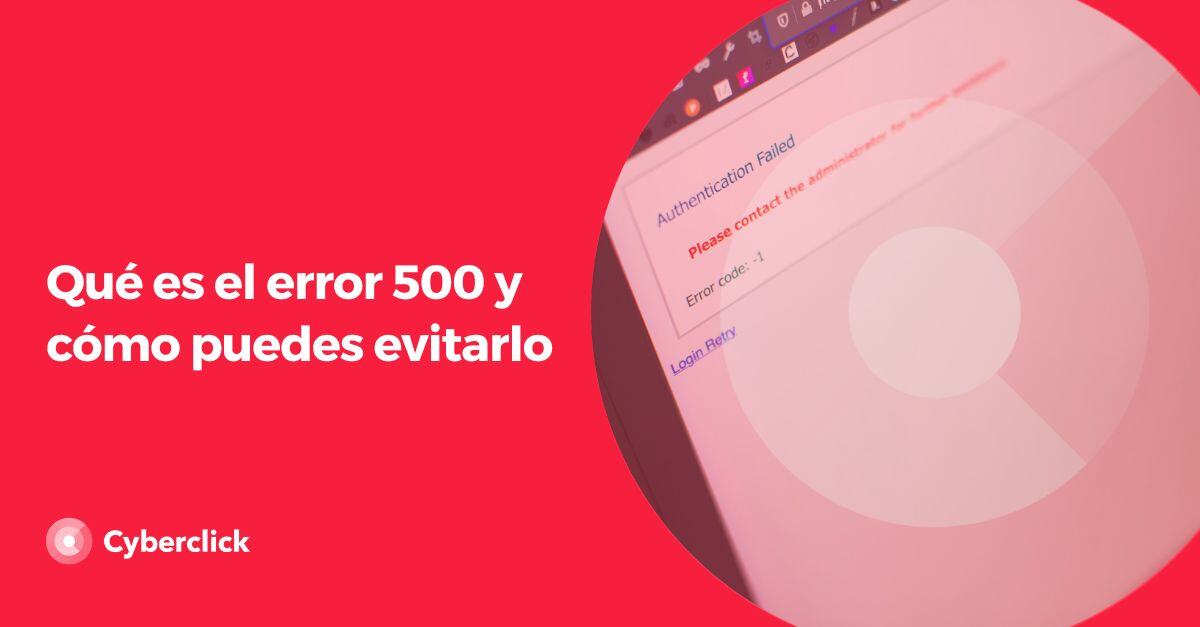- Las descargas en Android suelen almacenarse en la carpeta "Descargas" o "Download" del almacenamiento interno.
- Aplicaciones como Google Files y los gestores de archivos internos facilitan localizar, abrir y gestionar estos archivos en pocos pasos.
- Algunas apps como WhatsApp o Instagram guardan archivos en carpetas específicas diferentes a la de descargas principal.

¿Alguna vez has descargado una foto, un documento o incluso una aplicación en tu móvil Android y luego te has vuelto loco tratando de encontrarla? Localizar archivos descargados en un dispositivo Android puede ser más complicado de lo que parece, sobre todo por la variedad de versiones del sistema, personalizaciones de fabricantes y cambios en los nombres de las aplicaciones de gestión de archivos. Aunque pueda ser frustrante, existen métodos sencillos que te permiten acceder rápidamente a tus descargas, liberar espacio y gestionar todos tus archivos sin perder la cabeza en el intento.
En este artículo descubrirás todo lo que necesitas saber sobre la ubicación de las descargas en Android, desde el funcionamiento del almacenamiento interno hasta las mejores aplicaciones para gestionarlas, pasando por rutas exactas, trucos útiles y consejos para acceder a estos archivos desde tu móvil o incluso desde un ordenador. Si lo que buscas es dejar de perder archivos y saber, de una vez por todas, dónde se guardan tus descargas en Android, aquí tienes la guía definitiva, clara y en lenguaje cercano.
¿Dónde se guardan las descargas en Android?
Cada vez que descargas un archivo desde Internet en tu dispositivo Android, este se almacena automáticamente en una carpeta predeterminada. La ubicación más habitual es la carpeta llamada “Descargas” o “Downloads”, situada en el almacenamiento interno de tu móvil. Esta carpeta es común en prácticamente todas las marcas y versiones de Android, aunque puede aparecer con nombres ligeramente diferentes según el fabricante.
Algunas de las rutas más habituales para las descargas en Android son:
- Almacenamiento interno/Descargas (o Download)
- Almacenamiento interno compartido/Download
- sdcard/Download (aunque “sdcard” suele referirse al almacenamiento interno, salvo si tienes una microSD física instalada)
Normalmente, no necesitas saber la ruta exacta, ya que puedes acceder a la carpeta de descargas fácilmente con las aplicaciones adecuadas, pero conocer estas rutas te puede ser útil si conectas el móvil a un ordenador o si buscas archivos descargados específicos.
¿Qué aplicaciones puedes usar para encontrar tus descargas?
La mayoría de móviles Android traen instalada una aplicación que actúa como gestor o explorador de archivos, aunque su nombre y aspecto varían según el fabricante:
- “Mis Archivos” en Samsung
- “Gestor de Archivos” en Xiaomi
- “Files” (de Google), disponible en casi todos los dispositivos
- “Archivos”, “File Manager”, “Descargas” o nombres similares en otros modelos
Estas apps te permiten navegar por el almacenamiento interno de tu teléfono y localizar rápidamente la carpeta de descargas. Si tu móvil no trae un gestor de archivos preinstalado, puedes descargar aplicaciones gratuitas desde Google Play, como Files de Google, que es muy intuitiva y útil para organizar, buscar, borrar y compartir archivos fácilmente.
Para abrir la carpeta donde se almacenan los archivos descargados, sigue estos pasos:
- Accede al menú de aplicaciones y busca la app que gestione tus archivos (puede ser “Archivos”, “Mis archivos” o similar).
- Entra en ella y localiza el apartado “Descargas” o “Downloads”.
- Desde ahí, puedes ver todos los archivos descargados, abrirlos, compartirlos o eliminarlos.
- Si buscas algo concreto, utiliza la barra de búsqueda de la app para filtrar por nombre, tipo de archivo o fecha.
Al abrir un archivo desde la carpeta de descargas, este se reproducirá con la app correspondiente a su tipo: una imagen se abrirá en la galería, una canción en el reproductor de música, un PDF en el visor de documentos… También puedes hacer una pulsación larga para eliminar, mover o compartir archivos.
¿Cómo encontrar descargas desde el navegador?
Otra manera muy práctica de acceder a los archivos que bajas desde Internet es utilizando directamente el navegador con el que realizaste la descarga. Chrome, Firefox, Opera y otros navegadores incluyen un apartado específico de descargas en su menú. Al terminar de descargar cualquier elemento, normalmente puedes tocar sobre la notificación que aparece en la pantalla para abrir el archivo directamente o acceder a su ubicación exacta.
Para ver todas tus descargas desde el navegador en Android:
- Abre el navegador (Chrome, Firefox, etc.).
- Pulsa en el menú de los tres puntos (normalmente, arriba a la derecha).
- Selecciona “Descargas”.
- Podrás ver la lista de archivos descargados y abrirlos o eliminarlos directamente desde aquí.
Esto es útil sobre todo para documentos, imágenes o vídeos descargados directamente desde una página web. La mayoría de gestores de archivos también pueden abrirse desde la notificación de descarga que aparece tras finalizar el proceso.
Descargas en aplicaciones específicas: WhatsApp, Instagram, Telegram y otras
No todos los archivos que recibes o descargas desde aplicaciones de mensajería o redes sociales se almacenan en la carpeta principal de descargas. Cada app suele tener su propia carpeta donde organiza los archivos que gestionas con ella:
- WhatsApp: Los archivos recibidos (fotos, vídeos, documentos…) se guardan en Almacenamiento interno/Android/media/com.whatsapp/WhatsApp/media.
- Instagram: Imágenes y vídeos se almacenan en Almacenamiento interno/Pictures/Instagram.
- Telegram: Archivos en Almacenamiento interno/Android/media/org.telegram.messenger/Telegram.
- Facebook: Descargas en Almacenamiento interno/DCIM/Facebook.
Esto significa que si usas un gestor de archivos, tendrás acceso a todas estas carpetas y podrás localizar tus descargas agrupadas por aplicación, algo muy práctico si sueles recibir muchos archivos multimedia por redes sociales o apps de mensajería.
Cómo buscar descargas en la galería y otras carpetas
Las imágenes descargadas pueden aparecer automáticamente en la galería de tu teléfono, sobre todo si han ido a parar a la carpeta “Pictures”, “Fotos” o a una subcarpeta específica. Al abrir la aplicación de la galería, muchas veces puedes ver las imágenes más recientes primero, o puedes cambiar la vista para ordenarlas por carpeta o fecha de creación/modificación.
Además, las capturas de pantalla suelen guardarse en rutas diferentes, habitualmente en:
- Almacenamiento interno/Pictures/Screenshots
- Almacenamiento interno/DCIM/Screenshots
Así podrás diferenciar entre imágenes descargadas de internet, fotos de la cámara y capturas de pantalla propias, lo que facilita mucho la búsqueda de archivos concretos.
Gestión de descargas con Google Files y otras apps avanzadas
Si tu móvil dispone de poco almacenamiento o si deseas tener un control exhaustivo sobre los archivos que descargas, Google Files es una excelente opción para gestionar archivos en Android. Disponible gratis en Google Play y preinstalada en muchos dispositivos, ofrece una interfaz sencilla para ver, mover, eliminar y compartir archivos eficazmente.
Al abrir Google Files, encontrarás varias pestañas:
- Recientes: Archivos recientemente descargados o abiertos
- Descargas: Lista ordenada de todos los archivos descargados
- Imágenes, vídeos, documentos: Clasificación por tipo
- Almacenamiento interno: Acceso a todas las carpetas del sistema
Google Files también ayuda a limpiar archivos basura, duplicados o de gran tamaño, y facilita transferir archivos entre dispositivos, además de organizar todo el almacenamiento del teléfono.
¿Qué ocurre con las aplicaciones y APKs descargados?
Las aplicaciones instaladas desde Play Store se gestionan automáticamente y no requieren localización manual. Sin embargo, los archivos APK que descargues para instalar fuera de la tienda suelen almacenarse en la carpeta de descargas, accesible vía gestor de archivos o Google Files. Para instalar un APK, solo debes pulsar sobre el archivo y seguir las instrucciones, activando en caso necesario la opción de fuentes desconocidas.
Para las aplicaciones ya instaladas, el historial en Google Play Store permite ver todas las descargas, ayudando a reinstalar o revisar qué se ha descargado anteriormente, incluso si ya no están en el dispositivo.
Acceder y gestionar descargas desde un ordenador
Conectar tu móvil al PC mediante cable USB es una forma sencilla de gestionar tus archivos. El sistema Android aparecerá como un dispositivo de almacenamiento, permitiéndote explorar y copiar archivos fácilmente. Desde allí, podrás localizar la carpeta de descargas y transferir cualquier archivo en cuestión.
Para hacerlo:
- Conecta el móvil al ordenador con un cable USB.
- Permite la transferencia de archivos si te solicita en el teléfono.
- Abre el explorador de archivos del PC y navega hasta la carpeta “Descargas” o “Download”.
Así, tendrás control total sobre tus archivos, pudiendo hacer copias de seguridad o liberar espacio fácilmente.
Categorías, filtros y trucos para encontrar archivos rápidamente
Los gestores de archivos, como Google Files o “Mis Archivos” de Samsung, permiten filtrar y buscar archivos por nombre, tipo, fecha o tamaño. Estos filtros aceleran mucho la localización cuando no recuerdas exactamente en qué carpeta guardaste cada documento.
Las categorías principales que ofrecen son:
- Archivos recientes
- Descargas
- Imágenes, vídeos, documentos y audios
- Ubicaciones de almacenamiento interno o tarjeta SD en caso de tenerla
No olvides que algunos dispositivos permiten configurar la ubicación predeterminada de las descargas, como guardarlas siempre en la tarjeta SD para ahorrar espacio en la memoria interna.
Solución de problemas habituales con descargas en Android
En ocasiones, los archivos descargados parecen desaparecer o no aparecen en la carpeta habitual. Este problema suele deberse a cambios en actualizaciones del sistema, permisos o errores temporales. Para solucionarlo, prueba:
- Reiniciar el dispositivo, ya que puede actualizar el índice de archivos
- Ver si la papelera de la app de archivos contiene los archivos eliminados accidentalmente
- Verificar que tienes todos los permisos necesarios en la app de descargas o gestión de archivos
- Usar el buscador para localizar archivos por nombre o extensión
- Revisar las carpetas específicas de cada app si descargaste desde ellas
- Conectar el móvil a un PC para buscar archivos desde el explorador de archivos
Si los problemas persisten, borrar la caché de la app de archivos o del gestor puede solucionar fallos en el acceso a las carpetas ocultas o problemáticas.
Es recomendable también revisar las configuraciones que eliminan archivos automáticamente o la papelera de reciclaje en algunas apps, para asegurarte de no perder archivos importantes sin darte cuenta.
Gestión y localización de descargas en Android, aunque al principio pueda parecer complejo, resulta sencillo con las herramientas adecuadas. Usando gestores de archivos, exploradores de marcas, o los navegadores web, podrás mantener organizado y accesible todo lo descargado, sin importar la marca o la versión del sistema. De esta forma, siempre sabrás dónde está cada archivo y cómo acceder a él en pocos pasos.